iOS 17 er den nyeste versjonen av Apples mobiloperativsystem, og det brakte mange nye funksjoner og forbedringer. En av de rapporterte feilene i iOS 17 er imidlertid at signallinjen forsvinner fra statuslinjen. Står du overfor den samme iOS 17-signallinjen som ikke viser problemet?
De iOS 17-signallinjen forsvinner kan være et frustrerende problem, da det kan gjøre det vanskelig å sjekke signalstyrken og se om du har godt mottak. Dette innlegget vil diskutere hovedårsakene til at signallinjen forsvinner problemet og gi noen mulige løsninger.
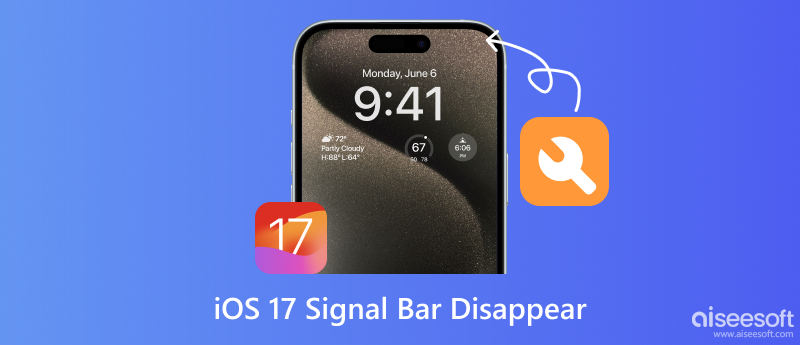
Problemet med at iOS 17-signallinjen forsvinner kan manifestere seg på en rekke måter. Det vanligste symptomet er at WIFI- og Cellular-linjene forsvinner fra statuslinjen øverst på skjermen. De forsvinner stadig på startskjermen. Men når du bytter til en annen skjerm eller går inn i en app, vil det forsvinnende bæresignalet dukke opp igjen. Denne delen vil snakke om mulige årsaker til at iOS 17-signallinjen forsvinner.
Det er mulig at en programvarefeil i det nye systemet gjør at iOS 17-signallinjen ikke vises. Hvis operatørinnstillingene dine er utdaterte eller ødelagte, kan det også føre til signalproblemer. Operatørinnstillinger er filer som iPhone eller iPad bruker for å koble til mobilnettverket. I sjeldne tilfeller fortsetter iOS 17-signallinjen å forsvinne på grunn av et maskinvareproblem med iPhone eller iPad.
Problemet med signallinjen som forsvinner kan gjøre det vanskelig å vurdere gjeldende signalstyrke. Det kan påvirke de vanlige funksjonene for å ringe eller motta anrop, sende meldinger eller pålitelig tilgang til mobildata. Hvis du opplever problemet med at iOS 17-signallinjen forsvinner, er det noen nyttige løsninger du kan prøve å fikse.
Når iPhone Wi-Fi og mobilikoner eller -indikatorer mangler etter iOS 17-oppdateringen, kan du prøve å flytte til et annet sted og sjekke om det hjelper til med å forbedre signalstyrken og få signallinjen til å dukke opp igjen.
Hvis flymodus er aktivert, bør du slå den av. Under flymodus vil alle mobil- og Wi-Fi-tilkoblinger bli deaktivert. Hvis du er koblet til et Wi-Fi-nettverk, prøv å deaktivere Wi-Fi for å se om signallinjen vises igjen. Fordi noen ganger kan Wi-Fi forstyrre mobilsignalstyrken.
Omstart kan enkelt fikse mindre programvarefeil og gjenopprette synligheten til signalfeltene. Når signallinjene forsvinner på iOS 17, kan du slå av enheten, vente noen minutter og slå den på igjen.
Som nevnt ovenfor, kan utdaterte eller ødelagte operatørinnstillinger føre til at iOS 17-signalet ikke viser problem. For å se etter og installere oppdateringer for operatørinnstillinger, gå til Generelt i Innstillinger-appen, velg Om oss alternativet og trykk Carrier. Det er også viktig å holde iPhone eller iPad oppdatert til den nyeste iOS-versjonen og redusere risikoen for å oppleve feil.
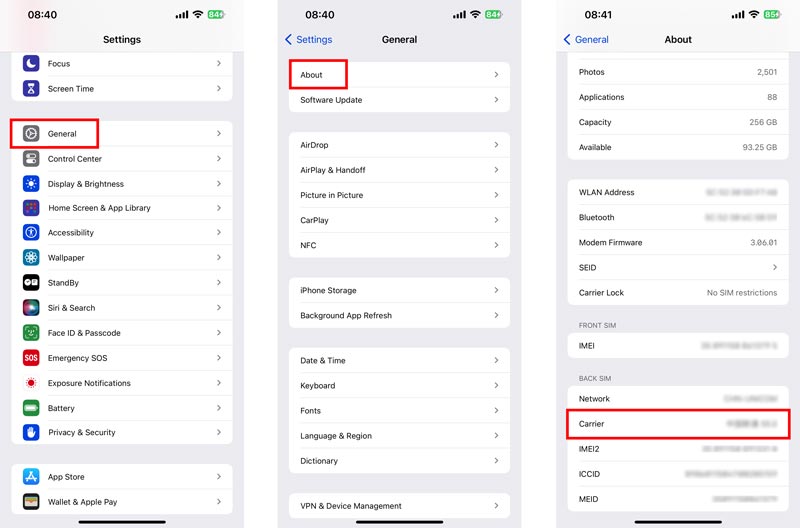
Tilbakestiller nettverksinnstillingene kan fjerne eventuelle midlertidige feil som kan forårsake problemet med signallinjen. Gå til Innstillinger, trykk på Generelt, og velg deretter Tilbakestill for å tilbakestille nettverksinnstillingene.

Hvis du har prøvd alle feilsøkingstrinnene ovenfor og problemet vedvarer, kan det hende du må bruke det profesjonelle verktøyet, Aiseesoft iOS Systemgjenoppretting, for å løse problemet med at signallinjene forsvinner. Det kan fikse forskjellige iOS-systemproblemer, inkludert problemet med at signallinjen forsvinner på iOS 17. Programmet fungerer ved å skanne iPhone-en din for iOS-systemfeil og deretter reparere dem. Den har også en funksjon som lar deg gjenopprette iPhone til en tidligere sikkerhetskopi.

Nedlastinger
iOS-systemgjenoppretting - Reparer iOS 17-signallinjen som ikke vises
100 % sikker. Ingen annonser.
100 % sikker. Ingen annonser.
Last ned iOS System Recovery, start den og koble til iOS-enheten din. Klikk Start og velg Standard modus or Avansert modus reparasjonsalternativ.

Sjekk enhetens informasjon og klikk på Bekrefte knappen for å gå videre. Velg din foretrukne iOS-versjon og last ned fastvarepakken for å fikse iOS 17-signallinjene som ikke viser problemet.

Selv om Aiseesoft iOS System Recovery er et betalt program, tilbyr det en gratis prøveversjon som lar deg skanne iPhone/iPad for iOS-systemfeil. Hvis du finner noen feil, kan du kjøpe fullversjonen av programmet for å reparere dem.
Kan du tilpasse iPhone-tjenestelinjen?
Det er ingen innebygd måte å tilpasse iPhone-tjenestelinjen på. Det er imidlertid noen få løsninger du kan bruke for å oppnå en lignende effekt. En måte å tilpasse iPhone-tjenestelinjen på er å bruke en fokusmodus. Fokusmodus lar deg skjule eller vise spesifikke apper, varsler og andre elementer i brukergrensesnittet.
Kan du endre ikonet for signalet på din iPhone?
Du kan ikke endre signalikonet på iPhone uten å jailbreake det. Hvis du er komfortabel med å jailbreake iPhone, kan du bruke noen jailbreak-justeringer for å endre ikonet til signalet. De lar deg endre farge, størrelse og plassering av signallinjen, samt legge til egendefinerte ikoner.
Vil iPhone 15-signalet bli bedre?
Ja, iPhone 15-signalet forventes å bli bedre i forhold til iPhone 14. Fordi iPhone 15 har et nytt 5G-modem fra Qualcomm, Snapdragon X70. X70-modemet sies å tilby en rekke forbedringer i forhold til X65-modemet som brukes i iPhone 14.
konklusjonen
De iOS 17-signallinjen forsvinner problemet kan være forårsaket av en rekke faktorer. Heldigvis er det et par ting du kan prøve for å fikse problemet. Hvis du har prøvd alle løsningene ovenfor og problemet vedvarer, er det mulig at det er et maskinvareproblem med enheten din, og du må kontakte Apple for ytterligere hjelp.

Fest iOS-systemet ditt til det normale i forskjellige problemer som å sitte fast i DFU-modus, gjenopprettingsmodus, hodetelefonmodus, Apple-logo osv. Til det normale uten tap av data.
100 % sikker. Ingen annonser.
100 % sikker. Ingen annonser.